Pensando en mejorar aún más la experiencia de nuestros usuarios, creamos extensiones que son funcionalidades con diferentes enfoques. A continuación veremos cómo habilitar una extensión y qué sucede si tienes más usuarios en el proyecto.
1- Ve a tu entorno y haz clic en "Extensiones".

2- Desplázate hacia abajo y selecciona la extensión "API WhatsApp".
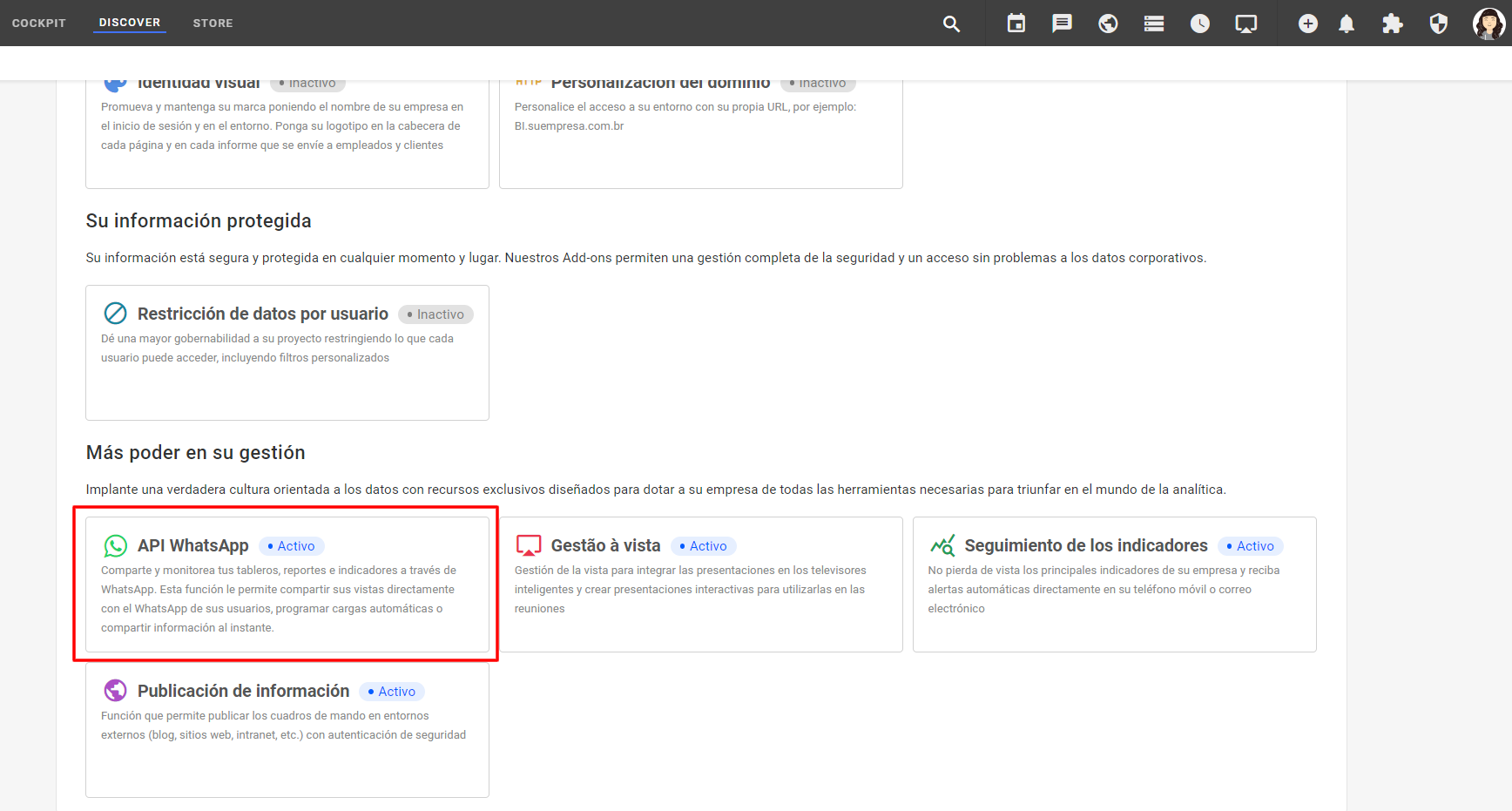
3- Y por último activar.
1. Para usuarios administradores
Si eres Usuario Administrador, sólo tienes que hacer clic en "Activar", elegir el plan que más te convenga y ¡listo!
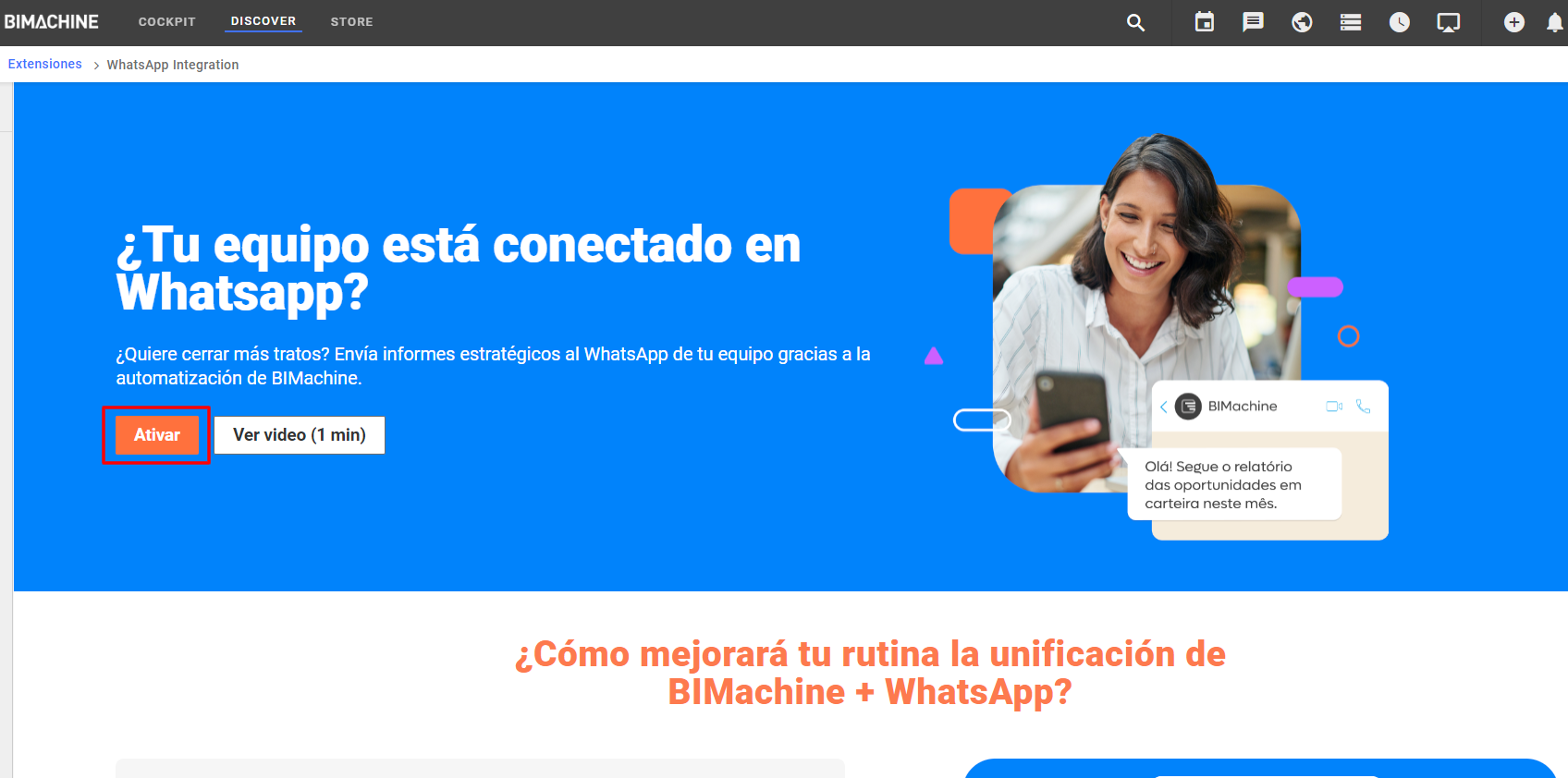
2. Para usuarios que no son administradores
Si usted no es un Usuario Administrador, no puede activar la extensión directamente. Pero puedes enviar una solicitud a un Usuario Administrador y cuando la solicitud de extensión sea aceptada, podrás utilizarla normalmente. Para ello, haga clic en "Solicitar activación" y elija uno de los planes. A continuación, los usuarios administradores recibirán la solicitud para activar la extensión.
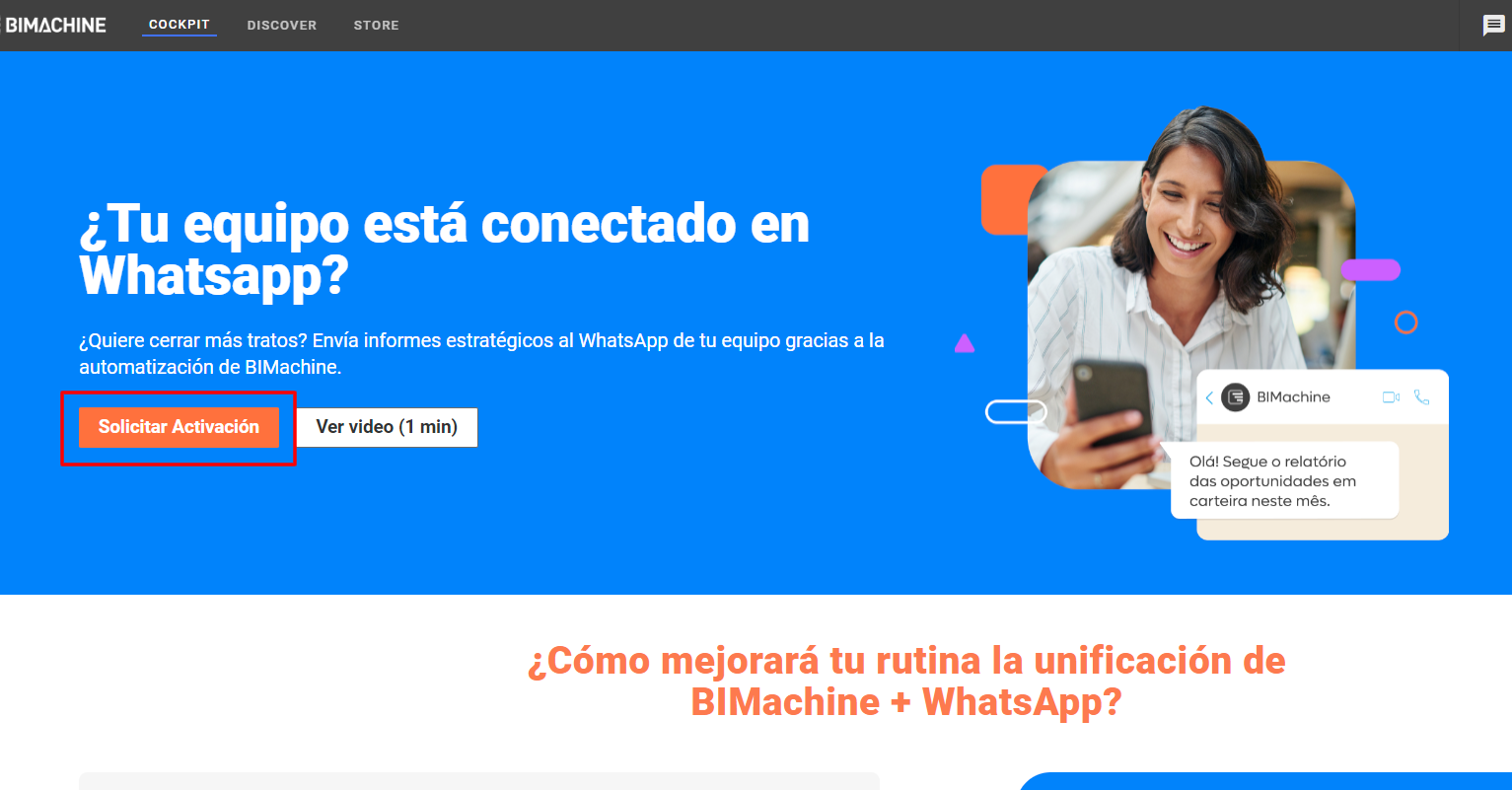
¡Ya está! Ahora puede compartir sus objetos analíticos con los usuarios.

